目次
最近、あるお客様がWindows 10を搭載したPCをお持ちになり、次のような「奇妙な」問題が発生しました。 マルウェアに感染した後、「dhjgikh」という名前の新しい不明なアカウントがPC上に現れました。 同時に、オーナーのユーザーアカウントがログイン画面から消え、その結果、プロフィールとすべての個人ファイルにアクセスできなくなりました。
インストールしたESET Smart Securityと他のマルウェア対策ツールで感染したコンピュータをスキャンしてクリーニングした後(Windowsセーフモードで、インターネットを切断した状態)、新しいユーザーアカウント(管理者権限)を作成し、コンピュータから不明ユーザーを削除しました。 しかし、コンピュータを再びインターネットに接続するとどうなったと思いますか:不明アカウントが再び出現したのです
ネットで検索した結果、ESET Smart Security(盗難防止機能)で不明なユーザが作成されていることがわかりました。 実はESETは、パソコンの所有者がmy.eset.comの設定でファントムアカウントを作成し、自分のデバイスを行方不明とした場合、ランダム文字で新しいアカウントを作成するのだそうです。
この記事では、Windows 10、8、7 OSにESET Smart Securityをインストールしている場合、「不明なアカウント」(ESETファントム・アカウント)問題の解決方法について詳しく説明します。
ESET SMART SECURITYで作成された不明なアカウントを削除する方法。
重要なことです。 以下に進む前に、あなたのPCがウイルスに感染していないことを確認してください。
ステップ1.デバイスを回収済みとしてマークし、my.eset.comのファントムアカウントを削除します。
1. 他のコンピュータから、ESET Anti-Theft のユーザ名とパスワードを使用して ESET にログインします。
2. としてマークしてください。 回復 .

3. 次に「盗難防止」に進みます。 設定 と 消す その ファントム アカウント .
4. 上記の操作を行った後、10~20分ほど待って、ロックされたPCから不明なユーザーがいなくなったかどうか、また、自分のアカウントで普通にPCにログインしてファイルにアクセスできるかどうかを確認します。 それでもダメなら、手順2に進みます。
ステップ2.PC上のESET Anti-Theftを無効にする。
1. Administrator権限のあるアカウントでPCにログインし、それができない場合は、オフラインでレジストリを変更することにより、隠れたAdministratorアカウントを有効にします。
2. ESET Smart Security プログラムを開きます。
3. に移動します。 セットアップ > セキュリティツール .
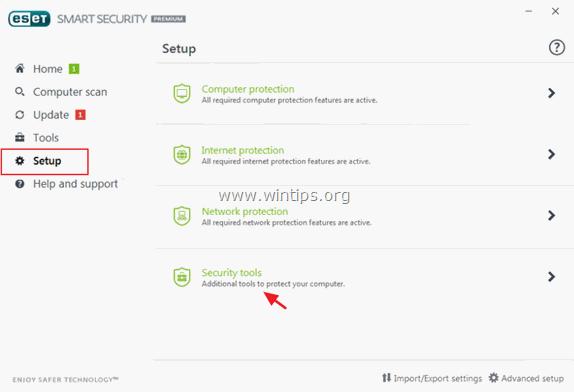
4. 盗難防止」横のスライダーを動かすと オフ .
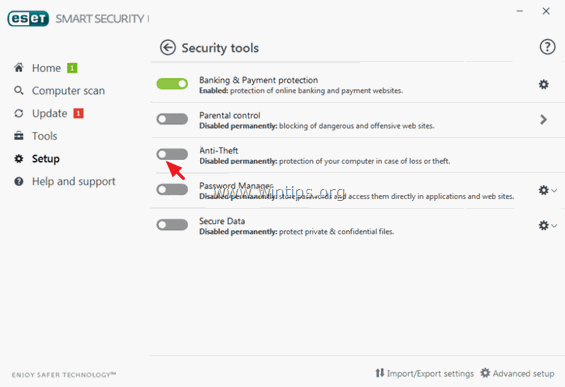
5. 盗難防止の警告ウィンドウにESETのログイン情報を入力し、「盗難防止を無効にする」をクリックします。 サインイン .
6. 最後にクリック 仕上げます。
7. コンピュータを再起動する。
8.盗難防止機能を無効にしても、まだ不明なアカウントが残っている場合は、ユーザーアカウントから手動で削除してください(Step-3)。
ステップ3.不明なアカウントをPCから削除する。
1.PCでAdmin権限のあるアカウントでログインする。
2. を同時に押してください。 勝利 + R キーで実行コマンドボックスを開き、次のように入力します。
- control userpasswords2
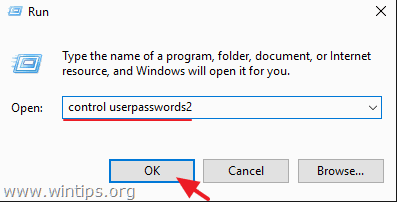
3. 一覧から不明なアカウントを選択し、削除をクリックします。
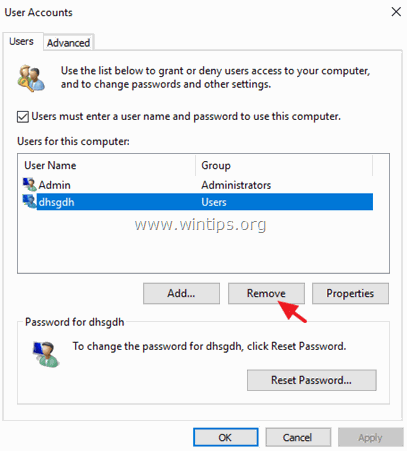
以上です!このガイドが役に立ったかどうか、あなたの経験についてコメントを残してください。 他の人のために、このガイドを「いいね!」と「シェア」してください。

アンディ・デイビス
Windows に関するシステム管理者のブログ





